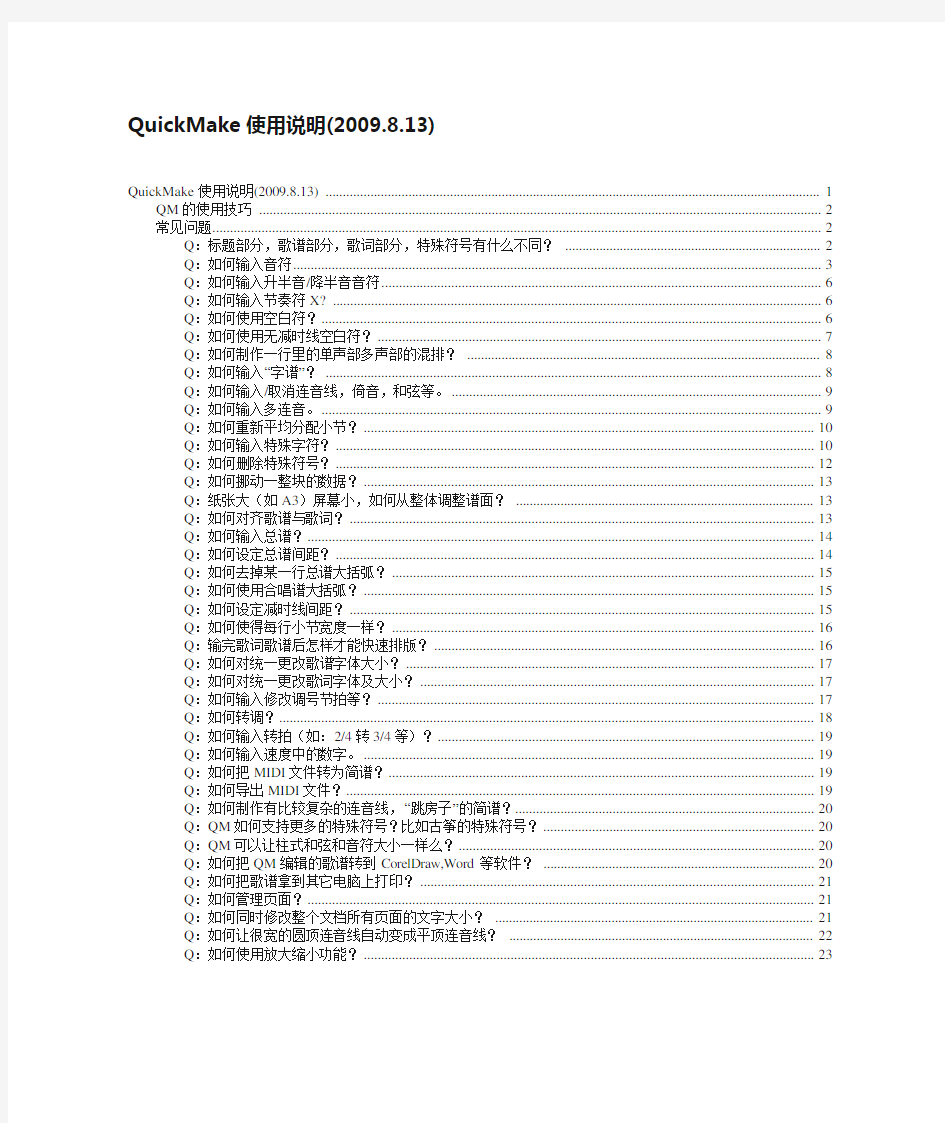

QuickMake使用说明(2009.8.13)
QuickMake使用说明(2009.8.13) (1)
QM的使用技巧 (2)
常见问题 (2)
Q:标题部分,歌谱部分,歌词部分,特殊符号有什么不同? (2)
Q:如何输入音符 (2)
Q:如何输入升半音/降半音音符 (4)
Q:如何输入节奏符X? (4)
Q:如何使用空白符? (4)
Q:如何使用无减时线空白符? (5)
Q:如何制作一行里的单声部多声部的混排? (5)
Q:如何输入“字谱”? (5)
Q:如何输入/取消连音线,倚音,和弦等。 (6)
Q:如何输入多连音。 (6)
Q:如何重新平均分配小节? (7)
Q:如何输入特殊字符? (7)
Q:如何删除特殊符号? (8)
Q:如何挪动一整块的数据? (9)
Q:纸张大(如A3)屏幕小,如何从整体调整谱面? (9)
Q:如何对齐歌谱与歌词? (9)
Q:如何输入总谱? (10)
Q:如何设定总谱间距? (10)
Q:如何去掉某一行总谱大括弧? (10)
Q:如何使用合唱谱大括弧? (11)
Q:如何设定减时线间距? (11)
Q:如何使得每行小节宽度一样? (12)
Q:输完歌词歌谱后怎样才能快速排版? (12)
Q:如何对统一更改歌谱字体大小? (12)
Q:如何对统一更改歌词字体及大小? (12)
Q:如何输入修改调号节拍等? (12)
Q:如何转调? (13)
Q:如何输入转拍(如:2/4转3/4等)? (14)
Q:如何输入速度中的数字。 (14)
Q:如何把MIDI文件转为简谱? (14)
Q:如何导出MIDI文件? (14)
Q:如何制作有比较复杂的连音线,“跳房子”的简谱? (14)
Q:QM如何支持更多的特殊符号?比如古筝的特殊符号? (15)
Q:QM可以让柱式和弦和音符大小一样么? (15)
Q:如何把QM编辑的歌谱转到CorelDraw,Word等软件? (15)
Q:如何把歌谱拿到其它电脑上打印? (15)
Q:如何管理页面? (15)
Q:如何同时修改整个文档所有页面的文字大小? (16)
Q:如何让很宽的圆顶连音线自动变成平顶连音线? (16)
Q:如何使用放大缩小功能? (17)
QM的使用技巧
1、按下shift后移动鼠标只能改变记录的上下位置,不会改变左右位置。
2、按下ctrl后移动鼠标只能改变记录的左右位置,不会改变上下位置。
3、按下shift后拉伸拉伸调整框可以锁定比例拉伸。
4、用4个方向键可以微调调整框的位置。
5、再音符之间按下shift输入空格可以增加两音符间的宽度,适合歌词太密的特殊情况。
6、按住shift使用自由选择工具可以选择选中任意编辑层的内容。
7、QM工作区没有滚动条,但是可以使用鼠标中间滚动纸张,也可以在纸张上按住鼠标中键任意移动,当然也可以使用工具条条上的“手型工具”任意移动纸张。
8、QM默认选上词谱自动对齐。这样音符和歌词会一个一个对齐,有些音符是不需要歌词的那么请用“/”跳过,有些音符会对应多个歌词那么请使用“|歌词|”的方法绑定。
9、Ctrl+~(数字键1前面的那个键)可以切换不同的“层”
常见问题
Q:标题部分,歌谱部分,歌词部分,特殊符号有什么不同?
A:为了方便编辑,QM引入了层,只能编辑被选中的层,比如要编辑歌谱就要选择到歌谱部分。
而每一层的功能就如其名字显示一样,如标题的内容都在“标题部分”显示等。
其中特出符号层可以自由的选择字体,可以导入矢量图片这样就可以加入很多的民乐特殊符号等。
Q:如何输入音符?
A:第一步一定要确定是在英文输入状态不是汉字输入状态!
在图层里选择“音符部分”
可以使用以下两种方法
数字键键位方式
1、F1,F2,F3,F4,分别是四分音符、八分音符、十六分音符、三十二分音符。
2、Q,W,E,R,T,分别是超低音、低音、中音、高音、超高音。
3、音符输入:1234567(小键盘也可以推荐使用).
4、升半音符请按1234567同时按下CTRL功能键。
降半音请先点击切换至降半音状态再按1234567同时按下CTRL功能键.
5、/ ; ',分别是小节线、延长线、附点。
6、小键盘的/ - *也分别是小节线、延长线、附点。
7、回车表示新建一个声部。
8、CTRL+回车表示完成输入。
选择式键位方式
1、默认W-S 改变音高(按一下W增加8度,按一下S减少8度)
2、默认A-D改变时值(按一下A时值变成要来的两倍,按一下D变成原来的一半)。
3、音符输入:1234567(小键盘也可以推荐使用).
4、升半音符请按1234567同时按下CTRL功能键。
降半音请先点击切换至降半音状态再按1234567同时按下CTRL功能键.
5、/ ; ',分别是小节线、延长线、附点。
6、小键盘的/ - *也分别是小节线、延长线、附点。
7、回车表示新建一个声部。
8、CTRL+回车表示完成输入。
电子琴键位方式
1、F1,F2,F3,F4,分别是四分音符、八分音符、十六分音符、三十二分音符。
2、
3、
4、/ ; ',分别是小节线、延长线、附点。
5、回车表示完成输入。
Q:如何输入升半音/降半音音符?
升半音
1、请先点击切换至降半音状态(状态栏:)
2、请按下CTRL功能键再按1234567。
降半音
1、请先点击切换至降半音状态()
2、请按下CTRL功能键再按1234567。
Q:如何输入节奏符X?
A:按数字键8小键盘8都可以,并且可以通过F1-F4控制其下减时线。
Q:如何使用空白符?
A:QM有一个非常有用的符号—空白符。按数字键9小键盘9输入,在编辑状态是小方块。在显示状态是空白,并且是有时值的,可以通过F1-F4控制其下减时线。
空白符使用例子1:一行内的单声部与多声部混排。
空白符使用例子2:字谱,字谱在民乐理很常见,目前大多数简谱软件并不能很好支持。在QM中利用空白符+ 歌词对齐功能可以非常方便的制作出来。
Q:如何使用无减时线空白符?
A:为了适应多种制谱情况,QM3.0.5.6后提供无减时线空白符,输入方法是shift+9,用户可以自行根据情况选择空白符或无减时线空白符。
Q:如何制作一行里的单声部多声部的混排?
A:使用多声部+空白符的方法:参看下面图片
Q:如何输入“字谱”?
A:在QM中是可以非常方便的制作字谱的,采用空白符+歌词对齐的方法.
先用空白符把在歌谱层把歌谱(减时线)打好。再到歌词部分输入文字挪动到减时线上方即可。
Q:如何输入/取消连音线,倚音,和弦等。
A:
1、选中编辑音符
2、选择要处理的类型
其中是任意多连音,3、5、6、7。。。等等多连音,具体是几连音系统自动识别的。
3、使用连线点击鼠标左键,取消连线点击鼠标右键。
Q:如何输入多连音。
A: 中的是任意多连音, 具体是几连音系统自动识别.但是有些情况需要自己手动处理,如自动识别是4连音,但实际上是3连音,这
个时候可以在3和4之间输入一个+号(输入方法shift+=)如,这样子则
显示成。
Q:如何重新平均分配小节?
A:从3.0.6.5开始QM支持小节平局分配,如原来每行5小节现在想改成4小节,就要用到这个功能。
使用方法是:
1、选中要重新分配的记录(ctrl+A全选)。
2、如果选中了不要的记录可以在“记录选择”窗口剔出。
3、选择“编辑”—“重新分配小节”(ctrl+F)输入重新分配的小节数。
注意:
1、只对选中的记录有效,如果重新分配有多余的记录会删除掉。如果有多余的
小节会统统放到最后一小节不令新建记录。
2、只对音符部分起作用,歌词部分,特殊部分不会连动。
Q:如何输入特殊字符?
A:在歌谱中往往要输入很多的特殊符号。QM提供内部符号和外部符号两种。
而外部符号又分为图片式和字体方式。通过这两种方式,QM对特殊符号做到很好的支持、扩展。
1、图片式使用方法,选择要插入特殊符号的类型(二胡、古筝等)插入要插入的符号。
安装shift拖动符号调节至合适大小,把符号挪动到音符上面,默认情况下特殊符号会自动与音符对齐就像有磁性的一样。
取消设定音符自动对齐方法如图
同一行的所有特殊符号插完后(同一个特殊符号复制粘贴即可)如果要向上对齐,可以按住shift用自由选择工具选中要对齐特殊符号。然后选择编辑菜单中的“向上对齐”等。
2、字体方式:首先选择“歌词部分”(因为歌词部分可以自动对齐)。插入菜单---字库特
殊符号。按顺序选择特殊符号,特殊符号与特殊符号之间用空格隔开。
Q:如何删除特殊符号?
A:比如要删除下图的
先在工具栏点击
再在“音符微调”里用和定位到点击删除。
Q:如何挪动一整块的数据?
A:点击工具栏的鼠标变成+字形状,然后再纸张上选择要挪动的数据块。
如图,移动黑线框到合适的位置即可。鼠标右键取消选择。
Q:纸张大(如A3)屏幕小,如何从整体调整谱面?
A:点击使谱面(纸张)缩小。点击选择要挪动的数据,进行挪动操作。
Q:如何对齐歌谱与歌词?
A:QuickMake总谱版1.0Beta6总版本1.0.1.5后采用了更为合理的歌词对齐方式,从而支持
汉字、英文对齐。还是用1音符自动对一汉字的方式。英文则是连续的不被空格断开的看作一个汉字和音符对齐。要跳过的音符还是用”/”跳过。而强制绑定的多个歌词用|字字|隔起来。比如
Q:如何输入总谱?
A:QuickMake总谱版是专门为总谱而设计的!具有任意声部简单排版的功能。在编辑框内按一下回车就可以另起一行。编辑框内的每一行就是一个声部。
Q:如何设定总谱间距?
A:总谱间距是可以被设定的。选中要去设定间距的那一行(也称作记录),点击鼠标右键。选择间距设定。
Q:如何去掉某一行总谱大括弧?
A:选中要去掉大括弧的那一行,点击鼠标右键。选择间距设定,在间距设定对话框有总谱大括弧一项。可以选择:自动、显示、不显示、合唱谱。
Q:如何使用合唱谱大括弧?
A:选中要去掉大括弧的那一行,点击鼠标右键。选择间距设定,在间距设定对话框有总谱大括弧一项。可以选择:自动、显示、不显示、合唱谱。
Q:如何设定减时线间距?
设置----减时线设定
Q:如何使得每行小节宽度一样?
设置---小节平分。
Q:输完歌词歌谱后怎样才能快速排版?
A: 用QuickMake的自动排版功能,相当有用。点击工具栏的
再设置参数:
Q:如何对统一更改歌谱字体大小?
A:选中音符部分,CTRL+A全选所有歌谱记录,然后更改字体大小即可。Q:如何对统一更改歌词字体及大小?
A:选中歌词部分,CTRL+A全选所有歌词记录,然后更改字体及大小即可。Q:如何输入修改调号节拍等?
A:菜单:设置-〉属性。或者工具栏。
设置好参数点击确定即可。
Q:如何转调?
A:转调操作有两种,一是对编辑框选中文本操作,另一种是对文档操作。
当处于音符编辑的时候转调是对编辑框选中文本操作的,否则是对文档操作的。如果要对整页操作请按CTRL+A全选记录再使用转调功能。
Q:如何输入转拍(如:2/4转3/4等)?
A:通过打开。在音符编辑框内添加即可。
Q:如何输入速度中的数字。
A:输入速度符号及数字的方法是,选择标题部分,选择QMss字体。在编辑框内输入i=123(数字自定)就可以得到
Q:如何把MIDI文件转为简谱?
A:QMSBeta5后支持MIDI文件转为简谱。值得注意的是,如果MIDI文件是未经量化的请先使用cubase等软件进行量化。
从文件里选择导入MIDI或是工具箱的MIDI按钮都可以打开导入MIDI对话框,在对话框里先选择文件。然后设置好参数,点应用即可,如果发现很多短暂的休止符,那是因为MIDI 文件本身做的不正确,请选择忽略休止符。在使用MIDI转简谱时可能会遇到很多问题,所以需要一定的MIDI制作水平才行,建议先学学Cubase。
另:QM暂时不支持多连音,和弦的导入。.
Q:如何导出MIDI文件?
A:从QM3.0.5.0开始QM支持MIDI导出。QM可以支持16声部的MIDI导出。
方法是:菜单:文件---〉导出mid文件。
Q:如何制作有比较复杂的连音线,“跳房子”的简谱?
A:QMSBeta5后增加了一下外部(非编辑框内使用的)连线,可以拉伸缩短移动到任意位置这样就可制作出很复杂的歌谱。
这些外部连线都在“插入”菜单中,可以在里面找到很多的连线及特殊符号。
Q:QM如何支持更多的特殊符号?比如古筝的特殊符号?
A:简谱可能使用到的特殊符号是很多的。QM不能一一提供,但是QM的导入矢量图功能可以帮您解决这个问题。您可以通过扫描人家歌谱用图形处理工具抠下人家的符号使用,也可以自己用flash等工具自己做出来。
目前QM提供了由网友pzj提供的一系列古筝二胡等的特殊符号
Q:QM可以让柱式和弦和音符大小一样么?
A:是可以的,菜单:设置----和弦音符缩小(勾上则缩小,不勾则一样大,默认勾上的)Q:如何把QM编辑的歌谱转到CorelDraw,Word等软件?
A:在QM中选中要复制到CorelDraw,word的内容(CTRL+A)全选。编辑菜单---复制到剪贴板。粘贴到coreldraw等软件中即可。若只要复制其中一部分区域可以按住CTRL再使用自由选择工具选择一部分区域,粘贴到word coreldraw中即可.
Q:如何把歌谱拿到其它电脑上打印?
A:可以先从“设置”菜单中选择“输出时文字转曲线”,然后“文件”菜单选择“另存为..”在文件类型中选择emf。保存成emf文件。可以把emf文件拷贝到其他电脑上打印,而无需字体支持。
Q:如何管理页面?
A:如下图
Q:如何同时修改整个文档所有页面的文字大小?
A:在任意页使用CTRL+A(全选)。在弹出的对话框中选中“对所有页面有效”,点击“确定”再进行文字字体、字号、粗体、斜体等修改即可。
Q:如何让很宽的圆顶连音线自动变成平顶连音线?
A:在“设置”菜单中钩选“自动圆顶转平顶连音线”
然后在弹出的对话框中设置宽度值:
Q:如何使用放大缩小功能?
A:在工具栏选择“放大镜”,鼠标变成形状,点击鼠标左
键,页面会放大。按住键盘CTRL键鼠标变成形状,点击鼠标左键,页面会缩小。点击鼠标右键或者按ESC键可以唤出鼠标工具栏,里面有放大缩小工具。
常用工具软件 常用工具软件北京大学出版社教学目标通过本章的学习,使学生了解最常用的计算机工具软件,如压缩和解压缩软件、浏览工具软件、备份与恢复软件、多媒体播放软件简介、防病毒软件、下载工具软件的基本功能,熟练掌握其操作方法,并熟悉一些相应的使用技巧。2013-11-16 新编计算机基础案例教程 2主要教学内容 7.1 常用工具软件概述7.2 “WinRAR的使用”案例7.3 “ACDSee 软件的使用” 案例7.4 “使用一键Ghost对系统进行备份与恢复” 案例 7.5 “多媒体播放软件的使用” 案例7.6 “杀毒软件的安装使用” 案例7.7 “常用下载工具软件的使用” 案例2013-11-16 新编计算机基础案例教程 37.1 常用工具软件概述常用的工具软件有四大类,包括网络、媒体、图文及系统工具软件,这些软件均是在日常办公、娱乐、上网冲浪、获取信息时经常接触到的实用软件。了解并熟练掌握使用这些工具软件,可以更方便、更有效地使用计算机,大大提高工作效率和改善工作质量。2013-11-16 新编计算机基础案例教程 47.1.1 压缩和解压缩软件简介现在比较流行的压缩和解压缩工具软件有WinRAR和WinZip等。WinRAR与WinZip的功能比较: WinRAR有官方的简体中文版,并且安装文件很小,界面友好,使用方便,压缩功能强大,其独特的多媒体压缩算法和紧固式压缩法更是有针对性地提高了压缩率,并且能够对文件进行分卷压缩。完全兼容RAR和ZIP格式,提高了其易用性。 WinZip仅有英文版汉化包,安装文件比较大,兼容性较好,压缩后生成的.zip文件的大小较WinRAR仍要大。WinZip 保持了压缩速度的优势,在压缩大文件和比较多的文件时,比起 WinRAR基本上要快出2倍。2013-11-16 新编计算机基础案例教程 57.1.2 图像浏览工具软件简介用户想快速的浏览,整理和分享,就需要图像浏览工具来帮忙。 ACDSee是目前非常流行的图像浏览工具,它是ACD System公司开发的图像浏览软件,
第1章软件及软件锁的一般问题 1.1 如何判断购买的软件为正版软件? 方法一:启动神机妙算软件,点击主菜单”关于/检测购买的软件是否正版软件”菜单项可,显示正版神机妙算软件锁图案,正版神机妙算软件锁外壳上铸有”神机妙算”商标. 方法二:软件中显示的软件锁,只是当前版本软件所使用的正版锁,未必是最新版本软件使用的软件锁,最新正版软件锁请登陆上海神机公司网站(www.**https://www.doczj.com/doc/f316630393.html,),查询正版神机妙算软件锁图案. 1.2 如何查到软件的版本号? 这是一个常识性的问题,在提供电话技术支持的时候,需要提供软件版本号,有几种方法查到软件版本号: ①刚刚启动软件的时候,在软件的LOGO图形最下面一行文字,如”工程造价计算平台 V21.33”,这里的V21.33便是软件的版本号. ②打开软件后,在标题栏(即屏幕顶部第一行)显示的文字中包含有版本号,其中“……正式版 本V21.33”,即为版本号. ③选择主菜单”关于/关于”神机妙算.NET工程造价软件”菜单项,可以看到软件版本的详细 信息,包括发布时间等等。 [说明]: 1.软件版本号代表的是不同时间发布的主程序,神机妙算软件更新速度快,至今已有2000多 个版本,最新的版本可到本公司网站下载. 2.花絮:软件版本号里从来没有”4”,但惟有一个版本有”4”,即:V20.04,正好是在2004年发布 的,那是个具有纪念意义的版本. 1.3 神机妙算软件升级很快,升级到底更新哪些内容,我是否每次都要升级到最新版本? 软件升级更新的内容主要有软件的一些功能增加、性能增强或错误修正。自从2003国家出台清单计价规范以来,主要的升级内容集中在清单计价这一块。 升级当然不需要每次跟踪到最新版本,每个相邻版本之间功能相差也不会好大,如果你发现功能够用,不升级也是可以的。 有一种情况是非升级不可了,就是需要打开一个用高版本软件创建的工程,软件报”文件标识错误”时,只有升级才能打开它. 1.4 如何升级软件主程序? 升级主程序的方法较多,这里列举几个: ①如果电脑上了互联网,就可以通过主菜单”工程造价/神机妙算.NET=>>>自动更新”功能 自动升级,另外升级之前最好关闭工程文件. ②没有上网条件,也可通过软件光盘拷贝到高版本的主程序文件,找到软件的安装目录,软 后解压缩并覆盖原来的老版本程序即可.该主程序文件压缩后为1M多,未压缩时为5M 多. 1.5 下载价格信息时,可以把握常用的价格信息网址设置在软件中吗? 凡高于”V20.13”版本的软件,均可进行设置.方法是:选择主菜单”选项/设置价格信息网址”菜单项,在弹出的对话框中输入网址后确认,再选择主菜单”价格库/上网下载价格信息”菜单项就可直接联接你所要上的信息网.
第四章其他功能简介 一、高速扫频功能 1、简介 虽然通过拨测的邻小区可以看出当时频率的干扰等情况,但毕竟不是很直观,而且也不容易把握准(因为各频点的信号变动往往比较大),则有必要用到TEMS的扫频功能解决。 ●Visualize and present signal strength of a given set of radio frequency carriers (ARFCNs) Signal strength versus frequency\Signal strength versus time ●Equipment:TEMS Mobile \ TEMS Scanner ●BSIC detection ●C/A ●Sample rate :1083 samples/sec ●User defined averaging possible :Combine 1–50 Samples 2、操作方法 此处仅以frequency scanning为例(其他如C/A Scanning 、Interference Scanning、Neighbor List Scaning等扫频测试方法雷同) 步骤一、切换至主要窗口和操作界面设置如下。 步骤二、连接设备后选择frequency scanning模式,选择菜单Scanning--→Properties 的到如下设置菜单:
步骤三:设置,如上图 点击“select”选择需要扫描的频点,如果是在某一范围内,可以输入0-94。 如果接了GPS可以选择within a radius ___km,在测试过程中可以解出BSIC等详 细设置项。 步骤四:选择菜单Scanning start开始扫描,必要时也可以保存log(同上DT测试部分) 二、锁频功能 有时在现场为了确认某频点是否存在问题,需占用该频点进行相关测试,此时就要用到锁频
第一章常用软件基础 班级: 1301 姓名:马新林 一、填空题 1.关于计算机软件,根据其用途可以分为两大类,即系统软件和应用软件。 2.操作系统的功能通常包括处理器管理、文件管理、存储管理、设备管理和作业管理等。 3.应用软件是用户可以使用的各种程序设计语言,以及用各种程序设计语言编制的应用程序的集合,分为应用软件包和用户程序。 4. 工具软件是指除操作系统、大型商业应用软件之外的一些软件。工具软件一般是共享软件、免费软件、自由软件或者软件厂商开发的小型商业软件。 5.获取软件的渠道主要有3种,包括从实体商店购买、从软件开发商网站下载、在第三方的软件网站下载。 6.软件许可证的许可范围包括发表权权、署名权权、发行权、修改权权、复制权权、信息网络传播权权、出租权权、翻译权等权利。 二、选择题 1.以下( B )属于系统软件。 A. MS Office B. Windows XP C.Photoshop D.酷我音乐盒 2.以下( B )不属于办公软件。 A.MySQL B.金山WPS C.MS Office D. 红旗2000 RedOffice 3. 以下( D )类软件授权是允许用户自行修改源代码的。 A.商业软件 B.共享软件C.免费软件 D. 开源软件 4.保护软件知识产权的目的不包括( C )。 A.鼓励科学技术创新B.保护行业健康发展 C.与国际接轨D.保护消费者的利益 5.以下( D )不是开源许可证的共同特征。 A.发布义务 B.保护代码完整C.允许修改D.允许与非开源代码混合第二章计算机主要硬件指标及硬件检测软件 一、填空题 1.在冯·诺依曼的经典计算机理论中,计算机硬件系统由运算器、控制器、存储器、输入设备和输出设备组成。 2.现代的计算机应用了大规模集成电路技术,将运算器和控制器集成在了一起。 3.控制器负责控制程序指令的执行顺序,并给出执行指令时计算机各部件所需要的操作控制命令,是向计算机发布命令的神经中枢。 4.影响计算机硬件工作的外部因素主要包括环境温度、环境湿度等。 5.计算机运行时,室内温度不应高于 30℃。当温度超过 35℃时,就应停止计算机的工作。 6.计算机硬件工作时,室内的空气湿度最佳范围是 40% 到 60% 。 二、选择题
办公软件的使用方法 Company Document number:WTUT-WT88Y-W8BBGB-BWYTT-19998
常用办公软件 —word篇 启动word软件 启动word软件即新建word软件,主要有三种方式: 1、双击桌面上的快捷方式; 2、利用开始菜单启动; 3、在桌面上单击右键,选择新建word文档; Word工作界面介绍 1、大体上有五部分组成:标题栏、菜单栏、常用工具栏、文本编辑区、状态栏。 2、两类菜单: 1)菜单栏上的菜单 菜单栏上的菜单是功能最齐全的菜单,它由9个菜单组成,每一个菜单中都包含有一组命令,打开这些菜单,执行其中的命令就可以完成一些操作了。 2)快捷菜单 在Word中,鼠标右击弹出的菜单,称为快捷菜单。快捷菜单最大的特点就是使用起来很方便的,这里集合了用最为常用的功能。 3、工具栏: 为了加速排版操作,获得高效的工作效率,通常用工具栏中的工具按钮来执行排版的功能,而不使用菜单中的命令,这是
因为使用工具可以快速的执行最常用的命令。如果工具栏子菜单中的命令前面标有钩号,则表示该工具栏已经被打开了,反之就表示该工具栏被关闭。 word基本技巧 1、拖动复制(ctrl键); 2、移动文本(摁住鼠标左键); 3、选择文本: 1)选择连续文本: 方法一:按住鼠标左键不松拖动 方法二:光标放开始+shift+光标放末尾 方法三:全部选择 ctrl+A组合键 2)选择间隔文本:利用ctrl功能键 3)选择纵向矩形文本:先按Alt键+鼠标拖动 4、格式刷的应用技巧: 运用流程:选择目标格式文本+格式刷+待操作文本 1)单击格式刷:只能刷一次格式 2)双击格式刷:可连续多细运用格式刷,来调整格式 5、常用快捷键: ●复制、粘贴、剪切: ctrl+c ctrl+v ctrl+x ●撤销、恢复操作: ctrl+z ctrl+Y ●快速保存: ctrl+S
学习报告 题目:常用工具软件的分类、安装与使用技巧 院系:数学科学系 姓名: 学号: 专业: 年级: 授课教师: 完成日期:
常用工具软件的分类、安装与使用 一、学习内容 1、常用工具软件的分类 第一类:windows系统工具软件 作用:维护系统的正常的运行优化系统使得到最佳的运行效果管理系统。 比如:windows自带备份与还原工具,磁盘清理磁盘碎片整理程序,系统还原,任务管理器。 第二类:系统优化与设置工具 作用:是计算机性能最优化,保证计算机处于工作的理想状态。 比如:windows优化大师,超级兔子等。 第三类:磁盘工具软件 作用:对硬盘及时维护、备份,使系统保持稳定。 比如:分区魔术师,还原精灵等。 第四类:压缩工具软件 作用:便于文件存储和数据传输。 比如:WinRAR,WinZip等。 第五类:下载工具 作用:下载所需资源。 比如:BT下载,迅雷,快车,电驴,QQ旋风等。 第六类:聊天工具 作用:与人沟通交流。 比如:腾讯QQ,MSN,新浪UC,ICQ,阿里旺旺等。 第七类:安全工具 作用:抵御病毒,查杀有害病毒,采取措施把损失降到最低,使计算机正常工作。比如:360杀毒,金山毒霸,卡巴斯基,瑞星等。 第八类:光盘刻录 作用:电脑里暂时不用的软件比较占空间的刻录到光盘,节省电脑的空间, 把重要数据备份,按自己喜好选择性的收藏。 比如:刻录工具Nero,刻录音乐,视频等。 第九类:多媒体工具 作用:播放视频,音乐等娱乐,阅读浏览图片处理制作,浏览网页。 比如:影音风暴,酷狗,ACDSee,红蜻蜓抓图精灵,超星阅览器,搜狗高速浏览器等。 第十类:汉化翻译 作用:进行各类语言翻译,并将其转换为汉文使人得以看懂,,不必学习很多语言也能通过翻译理解。 比如:金山快译,南极星全球通,东方快车等。
《常用工具软件》实训1 “请按照要求进行上机实践,切勿玩游戏!” 1. 通过Google或百度等搜索引擎查找以下版本的软件,了解各版本软件的含义。 2. 访问以下国著名的软件下载站点并回答下列问题:(请在Word中做答,并将此答题文档和主题以“行政班级+学+学号”的方式命名,发到stonebiaoqq.)。 ●华军软件园——https://www.doczj.com/doc/f316630393.html, ●硅谷动力下载——https://www.doczj.com/doc/f316630393.html, ●太平洋下载——https://www.doczj.com/doc/f316630393.html, ●天空软件站——.skycn. ●21cn下载——dl.it.21cn. 选择其中的一个回答下列问题: (1)该站点在国那些城市建立了镜像站点,为什么建立这么镜像站点,每个镜像站点的容是不是都是一样的。 (2)该站点将软件分为哪些类别及其子类,列举每一个子类具有代表性的软件(1-2个)。 (3)该站点从那些方面给出了一个可供下载软件的信息(例如:软件大小、运行环境和网友评论等)。 (4)采用站搜索方式下载一个特定的软件:比如通用解压缩软件WinRAR。 (5)列出该中目前下载人数最多,人气最旺的软件(前十名)。 3. 在“2”中的任意一个过分类查找或名字搜索的方式查找下列最常用的工具软件,了解软件的功能(可通过查看软件简介了解)、运行环境、网友的评价等信息。 下次上课时会就此容提问,例如“给定你一个下表中某个软件的名字,请你回到它是那个类别的软件,主要有些什么功能?,或者倒过来问你“给出某个软件类别,请你给出该类别中被广泛使用的软件有哪些?
4. 在“2”中的任意一个中下载你熟悉的2—3个工具软件并安装,结合上课时所讲的容体会软件安装的基本流程,安装完毕后验证软件启动和退出的多种方法,最后通过多种方式卸载所安装的软件。 5. 查看实验室电脑上你所熟悉的软件的版本,并到网上查找该软件的最新版本,如果发现当前软件不是最新的,请使用不同的更新方式更新这些软件。(选做题) 6. 了解绿色软件的概念,访问一些目前流行的绿色软件下载:(选做题) ●绿色软件联盟——.xdowns. ●绿色下载站——https://www.doczj.com/doc/f316630393.html, ●绿色软件站——https://www.doczj.com/doc/f316630393.html, 在其中下载1-2个你熟悉的绿色软件,体验其优点。
字处理软件常用使用技巧和习题 1.字处理软件(WPS 、Word)能够处理:文字、图片、表格等信息 (注意:利用字处理软件加工信息,所有操作都要先选择被操作对象) 例1.要制作一个图文并茂的电子报刊,以下软件中哪些是比较合适的?()A.WORD、WPS B.WORD、写字板 C.WORD 记事本D.写字板、记事本 2.在字处理软件中,键盘上主要按钮的作用:
例2.在字处理软件中,键盘上
TEMS路测分析 一、统计公式和专业术语 (一)路测数据统计计算公式: 采样点覆盖率(信号电平覆盖率): (RxLev>=-94的采样点)/(总采样点数)×100%;其中RxLev通话时候取RxLevelSub值,Idle时取BCCHLevel值; 通话质量:取RxQualSub值,[(0级)+(1级)+(2级)+(3级)]×1+[(4级)+(5级)+(6级)]×0.7/(总采样点数)×100%。 接通率:接通总次数/主叫试呼总次数×100%。 掉话率:掉话总次数/接通总次数×100%。 切换成功率:切换成功次数/切换总次数×100% 全程成功率:(1-掉话率)×接通率 (二)测试统计中的专业术语 Call Attempt―――――――呼叫尝试 Blocked Call―――――――未接通 Call Attempt Retry―――――呼叫重建 Call Setup――――――――呼叫建立 Call Established―――――-接通建立 Call End―――――――――呼叫结束 Dropped Call――――――-掉话 Handover―――――――――切换 Handover Failure―――――-切换失败 我们日常测试统计中的计算是: 接通率:接通总次数(Call Established)/主叫试呼总次数(Call Attempt)×100%。在这个统计中,需要特别注意的是主叫未接通还是被叫未接通,如果是被叫的未接通,则我们剔除,不计算在接通率中。当有周期位置更新导致的未接通时,也应该剔除掉。 掉话率:掉话总次数(Dropped Call )/接通总次数(Call Attempt)×100%。这个统计中,我们查看层3信令,当发现信令中存在Disconet或是Release Call End中任何一条信令时,我们都认定为正常通话拆链,也就是不统计在掉话中,理应剔除掉。 切换成功率:切换成功次数(Handover) /切换总次数(Handover+Handover Failure)×100%。 二、后台统计分析操作步骤 TEMS软件自身带有指标统计功能,能统计测试中的各种事件,具体步骤如下。 工具栏中选择Generate Report:
交互电子白板的常用工具栏介绍 鸿合交互电子白板软件在不同的模式中均配备了常用工具栏,在此以便于备课和授课使用的边框模式为例,介绍此模式下常用的工具栏。 主工具栏 软件主工具栏如图所示,该工具栏为用户提供了软件的常用功能按钮,用户通过单击不同功能选项卡可以在各个功能之间进行切换。主工具栏包括开始、页面、插入、笔盒、学科工具五个功能选项卡。 图主工具栏 下面对主工具栏的各个选项卡功能依次介绍。 “开始”选项卡 开始选项卡中包括了软件中的常用功能按键,如图所示。该选项卡提供文件的新建、保存、关闭、删除,软件模式的切换,常用书写工具的编辑等常用功能。 图开始选项卡 具体功能如下表所示。 按钮名称功能 选择 单击此按钮可以切换到选择状态,从而实现对页面中对象的选择。 智能笔智能笔够对用户手绘的图形进行智能 识别,如线段、角、三角形等,并针 对不同的图形提供了不同的控制点, 可以对图形形状进行调整,如右图。 识别前的 手绘图形 识别后的图 形
硬笔 模仿钢笔、圆珠笔、粉笔等硬笔的书 写笔迹。 软笔模仿毛笔的书写笔迹,可以描绘出笔 锋以及笔迹的轻重缓急。 笔色单击该按钮生成如图所示的对话框,在该对话框中可调整笔画对象的颜色透明度等属性。 图笔色调整对话框 宽度单击该按钮生成如图所示的对话框,在该对话框中可调整笔迹的宽度。 图笔迹宽度对话框 对笔迹进行擦拭,提供点擦拭区域擦拭;
删除 为用户提供整页的书写的内容的清除; 清页 撤消当前笔迹; 撤销 单击该按钮可恢复“撤销”按钮取消的操作; 重做 为用户提供透明页功能,可在PPT等软件下进行书写和批注; 屏幕批注 为用户提供新建屏幕页、白板页、蓝板页、黑板页; 新建页面 为用户提供无限漫游,实现大屏幕页书写功能; 漫游 单击此按钮可以实现对页面中操作过程的回放。 页面回放 为用户提供页面的向前翻页功能; 前一页 为用户提供页面的向后翻页功能; 后一页 文件选项,用来对软件进行操作。 文件 可切换到电脑桌面模式; 切换 表开始选项卡功能 “页面”选项卡 页面选项卡中包括了软件中对页面操作的常用功能,如图所示。该选项卡提供文件的新建、删除、清页,页面背景色背景图的改变,页面的翻页、放大、缩小、漫游、回放等常见操作。
同花顺软件的使用方法及技巧 同花顺2006入门篇之进入/退出/隐藏系统 1.进入系统要进入“同花顺”,有以下几种方法: 双击桌面上的图标,即可直接进入; 从程序组中进入,即沿着"开始"→"程序"→"核新软件"→"“同花顺”",也可进入本系统。 2.退出系统要退出“同花顺”,有以下几种方法: 按Alt+F4; 用鼠标单击菜单"系统"→"退出"命令; 用鼠标点击窗口右上角的关闭按钮"×"。 3.隐藏系统为了方便某此用户的使用,专业版提供了一键隐藏功能,即通过一个快捷键(俗称“老板键”)将程序界面完全隐藏(在任务栏、托盘区都不留痕迹),再按此快捷键时,又将程序恢复为原来的界面。 默认的快捷键为:Alt+Z用户也可以根据自己的意愿设定为其它的快捷键,在“工具”菜单下“系统设置”里设置。 同花顺2006入门篇之连接主站 进入系统后,首先显示一个“登录”对话框,在“同花顺帐号”一栏输入您在“同花顺网站”上注册的用户名、密码,点击登录即可享受到我们提供的各项服务。 同花顺新增了"选最快行情"功能,利用此功能,您能选出此刻客户端到服务端状态最优的主站。点击"选最快行情"按钮,弹出网络运营商选择窗口,当您选择了运营商以后,行情主站列表就自动过滤掉不属于该运营商的行情主站,只剩下该运营商的主站供您选择。以免您连上了不属于您的接入运营商的主站使得行情速度变慢。选择一个速度良好的行情主站后,点击"登陆"按钮即可连接,您可以方便快速的查看行情。 在登陆界面的"通讯设置"中也可选择运营商。另外,在软件界面点击"行情"按钮,您也可以在"选择最快行情主站"和"通讯设置"中随时改变运营商。 选择“登录”连接到行情主站在线浏览行情、资讯,此时要求您的计算机已连接到Internet; 选择“脱机浏览”,可对已下载的数据进行脱机浏览分析、选股; 选择“取消”退出同花顺软件; 选择“通讯设置”可进行以下设置: (1)如果您是通过拔号上网,您可通过本程序来实现自动拔号,退出时自动断线,以节省话费(如图):(2)如果您是通过代理服务器上网,您只需在图中“使用代理服务器”前打勾,并点击“设置”按钮进行以下设置: 如果您对具体设置不清楚,请查看代理服务器软件的设置,或咨询您的网络管理员。提示:一般而言--- SOCKS4代理协议最常用,端口常用1080; HTTP代理常用80、8080等端口; 代理服务器地址一般和您的机器的网关地址相同(可通过运行winipcfg/Ipconfig命令查看); 用户和密码一般不需要设置,只有SOCKS5/HTTP协议才可能需要验证。 同花顺2006入门篇之界面介绍
TEMS Investigation 9.1 测试实用手册 适合于 GSM和wcdma网络的测试和分析 一、Workspace的制作 测试界面常用的窗口有8个,分别是:(括号中为窗口在菜单栏中的位置) 二、CELL文件的添加 测试过程中,需要导入有关基站的基础信息(包括小区名、LAC、CELL ID、经纬度、小区方位角、邻区等信息)来指导测试,小区信息文件(*.cel文件)的导入对测试至关重要。 导入方法如下: 1、在软件界面上名为Ctrl&Config的worksheet中General窗口中双击 Cellfile…选项,出现名为Properties的窗口; 2、单击Add…按钮,通过路径找到.cel文件,打开后单击“确定”,完成导入。*注:.cel文件所在路径中不可出现中文。 三、地理信息文件(图层)的添加 测试中,我们要利用Map窗口观察测试人的地理位置和基站的地理位置,这就需要将带有所在城市的街道、主干路等重要地理位置信息的图层导入Map地图窗口。 导入方式如下: 1、在Map窗口中点击图层编辑按钮,出现Layer Control窗口,保留Pinpoint Layer、Cell Layer、Event Layer、AMR Layer、RF Quality Layer、Coverage Layer、Scale Layer图层,其余图层均可通过Remove按钮删除; 3、单击Add…按钮,通过路径添加测试所需要的PIANO图层文件以及地理信息图 层文件: 四、测试相关设备与连接 1、测试相关设备 在日常TEMS测试中(TEMS9.0系列版本),我们常用到的测试设备有:a)电脑笔记本一部(DELL LATITUDE D630、DELL LATITUDE E5400等); b)测试手机两部(Sony Ericsson K800i、Sony Ericsson C702、Sony Ericsson Z750等); c)手机数据线两根;
前言 TEMS(Test Mobile System)是ERICSSON公司生产的用于测试移动网络无线接口各种参数的工具。TEMS手机既可以作为普通的手机使用,同时还能够将它与基站之间的上、下行链路联系的信息进行解码,通过专用的测试数据线,可以在TEMS软件上显示出来。TEMS Investigation 还可以显示小区及信道信息,测量无线参数、话音质量及C/I,并能解码无线接口消息。利用它不仅可以发现无线链路上存在的问题,并可协助查找一些硬件故障。目前,经常使用的有两种版本:TEMS Investigation5.1.1和TEMS Investigation8.0。 一、TEMS功能介绍 1.1 功能介绍 TEMS的功能多种多样,无线网络优化常用以下几种: 1、测量小区的覆盖范围 在新的基站开通时,为了了解基站的信号覆盖范围,可适用TEMS系统选择该小区BCCH频率,在该小区的周围做动态扫频测试。在一定的范围内,如果手机能够解出该小区的BSIC码,并且信号场强大于等于-94dBm,则应认为是在该小区的覆盖范围之内;如果信号场强大于等于-94dBm,但是手机不能解出BSIC码或者解出的BSIC码不是该小区的BSIC码,则应认为该小区存在频率干扰;如果信号场强小于-94dBm,一般认为是弱信号,不能够满足正常的通话。 2、定位同邻频干扰源 由于GSM频率资源非常有限,随着GSM网络容量的不断扩大,同频复用的距离越来越近,经常出现同邻频干扰的问题。当同频干扰存在时,下行的通话质量比较差,甚至让人无法接受,并且极容易掉话。下面介绍用TEMS定位同频干扰源。例如:在一般的通话测试过程中,突然出现通话质量变差,并持续一段时间,首先怀疑该服务小区有同频干扰。最直接的方法就是暂时关掉该服务小区,接着再对该服务小区的各个频点进行动态扫频。如果有某个频点的信号场强较高,不管是否解出BSIC码,则应认为该小区存在同频干扰;如果各个频点的信号场强较低(小于-94dBm),则应认为该小区不存在同频干扰,可能由于其它原因(如:直放站噪声干扰、小区的天馈系统性能下降、基站的硬件工作不正常
实用为上!十大常用工具软件集锦 随着电脑及互联网的普及,人们传统的工作方式、学习方式及思维方式逐渐发生变化,很多传统的信息查询方式都逐渐被电脑所取代,比如以前我们通常通过去书店买本词典来查询英语单词,而今我们只需安装一款免费的词典软件即可轻松查询单词甚至进行全文翻译,再比如现在很多人喜欢在网上淘宝,买到心仪的商品后很多人喜欢查询快递到达情况,我们再也无需要拿着快递单号去快递公司查询了直接在网上通过软件即可查询。为了生活的更加舒适和便捷,我们需要诸如此类的实用信息查询软件,随着这些软件大多是一些名不见经传的小软件,但是却是日常生活中实用性非常强的好工具,相信有了这些软件的帮助,我们的生活一定会更加舒适和便捷! 1.淘友必备:快递查询软件推荐——快递精灵 随着互联网的普及和人们消费观念的更新,网上购物已经被越来越多人所接受,网购成了时尚,成了不可阻挡的潮流,即使在全球金融风暴的阵阵寒流中,也依然可以看到“风景这边独好”。网购的不断发展,不仅仅给经营者和消费者带来实实在在的实惠,还带动了诸多行业的飞速发展,尤其是物流快递业,作为卖家与买家之间的纽带,快递业无疑遇到了行业发展的春天! 很多网友在网购后盼货心情急切,因此对快递跟单查询产生大量需求,一般情况下用户可以进入快递公司的网站进行查询,但是由于快递公司比较多,四处查找快递公司的网址比较不便,因此小编这里为大家推荐一款可以直接查询快递跟单信息的小工具:快递精灵。
快递查询精灵资料: 快递查询精灵软件预览: 快递查询精灵可以帮助用户查询几乎所有快递公司的跟单信息,包括邮政快递、申通快递、圆通快递等淘宝网常见合作快递单位,如图所示,用户只需在程序界面左侧输入快递单号即可轻松跟踪到快递运输情况。注意:快递查询服务必须在联网状态下进行。
TEMS-使用方法介绍
目录 一、T EMS测试工具介绍 (5) 1.前台TEMS Investigation: 5 2.后台TEMS Deskcat 8 3.测试手机TEMS Pocket 8 二、T EMS Investigation面板介绍 (10) 1..................................................... W orkspace 10 2.Worksheet& Menu 10 https://www.doczj.com/doc/f316630393.html, Element 12 4.窗口属性 13 三、T EMS Investigation路测流程 (15) 1.连接设备、进入TEMS界面 15 2.检测设备
15 3.连接设备 17 4.设置自动拨号程序 17 5.cell文件的使用 20 6.基站地图显示 23 7.显示MS与服务小区的连线 24 8.记录log(保存测试文件) 25 9.启动拨号程序 25 10.测试过程中的其他注意事项 26 四、后台TEMS DESKCAT (27) 1.生成场强和质量图: 27 2.DESKCAT相关设置 30
3.DESKCAT补充 34 五、附录: (36) 1.常用快捷键列表 36 2.需要关注的LAYER3消息 36
一、TEMS测试工具介绍 TEMS是爱立信公司开发的一套测试软件,我们常用的是GSM/GPRS前台测试软件TEMS Investigation,后台分析软件TEMS Deskcat以及测试手机TEMS Pocket。TEMS的狗在手机中,软件不需要狗。 TEMS的功能非常多,我写的这篇文章只介绍了最常用也是我们工作中用到最多的功能,可以作为入门指导书使用。 1.前台TEMS Investigation: TEMS Investigation与万禾测试软件相比有几大优势: A.TEMS Investigation不仅可以锁非跳频小区的TCH频点,而且可以锁 到时隙,这在处理投诉以及问题定位中比较有用。 B.TEMS Investigation可以看到跳频小区中每个频点的C/I,在路测中可 以很快发现频率干扰而不需要关跳频。 C.TEMS Investigation 有非常强大的面板设置功能,可以根据自己的需求 设置诸如颜色、窗口排列、参数显示、编写命令等功能。 1)GSM功能: 描述注释实现情况 2.1 C/I 比的测试, 包括空闲 模式专用模式适用 2.2 C/A 比的测试, 在使用跳 频的情况下应使用频道扫 描适用 2.3 ARFCN BCCH 适用2.4 ARFCN TCH 适用2.5 BSIC,CGI,小区名适用
1、手机越用越慢是怎么回事? 答:由于和电脑一样,大部份软件如果开启后不正常关闭,会在后台运行,占用内存。可以通过开关机或者使用Mini Task将驻留内存的程序清除的方法,让运行速度变得快些。当内存小于5M的时候,系统本身也会对内存重新进行清理,一些很长时间不使用的程序会自动关闭以节省内存。 2、开机时间为什么那么长? 答:智能手机由于是多任务同时处理,因此在启动的时候与电脑一样会将这些任务都运行起来(即系统初始化,加载运行系统程序,和电脑一样)。并且这些时间内,会对Flash的文件系统作保护,以防止用户在突然断电时对系统中数据的损坏。与普通的手机相比,加载需要一定的时间,一般开机在35秒左右。 3、什么时候用电最快? 答:播放音频及视频文件、玩3D游戏,屏常亮且用外放喇叭时。长时间在信号差的地方待机也会耗电很快。 4、怎么才能节约用电? 答:A、在用完手机后,直接长按挂机键锁键盘,这样手机可以快速进入休眠。 B、在玩游戏和听MP3时尽量使用耳机,这样会节约一半多的电量。 C、玩游戏用外放喇叭时把声音开得小一点。 D、待机时尽量把手机背部向上,那样天线信号会更好一些。 5、如何把MP3 ,电影等拷到卡里? 答:A、安装同步软件Microsoft Activesync ,装完后电脑需要重启一次,然后用数据线把手机和电脑连起来,在桌面打开我的电脑——移动设备(进的是手机的My Documents文件夹)——我的Windows 移动设备(手机根目录)——Storage Card(T卡目录) B、用读卡器单独对T卡进行操作,这样就快多了,推荐使用这种方式。 6、为什么播放视频时没有声音但有图像,或者有图像没有声音? 答:由于自带的播放器支持的声音及图像解码插件不全。比如同样是A VI格式的电影,如果采用AAC的声音解码方式的话,播放视频的时候就没法播放声音。建议用户使用TCPMP 等第三方软件,会有更多的插件,一些内置播放器无法播放的影片也都能正常播放,并且有很多附加功能,播放媒体时也会更流畅。
Approved Checked Rev Reference Date REV1 2007-08-11 TEMS Pocket 5.1 K790i中文简明使用手册
Reference Approved Checked Rev Date REV1 2007-08-11 目录 1产品简介3 2主要功能3 3基本操作4 3.1TEMS Pocket 工程模式的开启及在线帮助4 3.2菜单结构5 3.3文件记录5 3.3.1手动记录5 3.3.2自动记录5 3.4自动测试脚本设定6 3.5蓝牙GPS连接6 3.5.1首次连接设定6 3.5.2GPS连接7 3.6自动应答的设定7 3.7数据文件的上传8 3.7.1FTP服务器的设定8 3.7.2手动上传9 3.7.3自动上传9 3.8其他9 3.8.1锁频控制9 3.8.2小区ID的显示格式 10 3.8.3事件的计数器及异常事件查看 10
Reference Approved Checked Rev Date REV1 2007-08-11 1 产品简介 TEMS Pocket 5.1是一款便携式测试工具,可用于移动网络的故障排除、 检测和维护,以及执行小区的规划任务。此工具基于商用移动手机上, 可 高效收集网络测试数据及事件信息,并将其实时展示在手机的彩色显示屏 上;所收集的测试数据能够以日志文件形式存储以备日后分析使用。 TEMS Pocket 外型小巧、功能强大, 在执行日常网络监测工作的同时, 也 可作为普通手机使用。TEMS Pocket 所提供的这种网络错误捕获方法, 方 便易用,用户再也无需使用专门的测试工具即可监测网络状况。 TEMS Pocket 的功能融于手机用户的整体界面中。此一设计性能增进了工 程师及技术员对TEMS Pocket 的持续使用率。这样,工程师们可以将更多 的时间用在检测网络、记录文件和解决问题上。 2 主要功能 ?基于索尼爱立信K790i的商用手机,支持GSM、GPRS和EDGE 网络的测试 ?支持900/1800/1900MHz网络 ?手机内置索尼Cyber-Shot 320万照相机 ?记录并存储日志文件,以便用来进行后处理分析 ?能够建立带有用户选定的声音及图标的重要网络事件的提示信息 ?在手机静候显示屏上清晰地展示重要的网络信息,并在WAP浏览 的同时,显示信道信息及性能测试信息 ?提供小区控制选项,包括频段锁定、小区锁定及修改小区禁止行为 等 ?支持FTP,可用来执行网络排障及日志文件传递
一.判断题(每小题1分,共10分) 1. Realone Player不支持多节目连续播放.() 2. 网际快车可以上传和下载文件.() 3. 天网防火墙的拦截功能是指数据包无法进入或出去.()https://www.doczj.com/doc/f316630393.html, 4. SnagIt可以捕获DOS屏幕,RM电影和游戏等画面.() 5. Adobe Acrobat Reader可以解压缩文件.() 6. 金山词霸2002支持Windows XP,但不支持office XP系统.() 7. 在用Ner-Burning Room刻录CD音乐时,若误将数据文件从本地资源管理器中拖入刻录机虚拟资源管理器中时,该文件将被添加到音乐CD中.() 8. Symantec Ghost 可以实现数据修复.() 9. Easy Recovery 可以恢复任何被从硬盘上删除的文件.() 10. Ctrem软件具有防发呆功能.() 二.选择题(每小题2分,共40分) 1、下列不属于金山词霸所具有的功能的是:() A、屏幕取词 B、词典查词 C、全文翻译 D、用户词典 2、东方快车提供了()种语言翻译. A、1种 B、2种 C、3种 D、4种3、:Vintual CD 中的Creat按钮的功能为() A、编辑映像文件 B、创建光盘的映像文件 C、映像文件的显示方式 D、将映像文件插入虚拟光驱 4、下列哪一个软件属于光盘刻录软件() A、Nero-Buring Room B:Virtual CD C: DAEMON Tools D:Iparmor 5、下列不属于媒体播放工具的是() A、Winamp B、超级解霸 C、Realone Player D:WinRAR 6、下列媒体播放器可以自由截取单个画面或整段电影的是非曲直() A、Winamp B、超级解霸 C、Realone Player D、音频解霸 7、下列哪一个不是网际快车为已下载的文件设置的缺省创建类别() A、软件 B、游戏和mp3 C、驱动程序 D、电影 8、CuteFTP具有网际快车不具备的功能是() A、上传文件 B、下载文件 C、断点续传 D、支持多线程下载 9、如果在天网防火墙的ICMP规则中输入()则表示任何类型代码都符合本规则. A、254 B、255 C、256 D、253 10、Norton Antivirus的安全扫描功能包括() ①自动防护②电子邮件扫描③禁止脚本④全面系统扫描 A、①②③ B、①②④ C、①③④ D、①②③④ 11、ACDSee不能对图片进行下列哪种操作() A、浏览和编辑图像 B、图片格式转换 C、抓取图片 D、设置墙纸和幻灯片放映 12、SnagIt捕获的图片可被存为下列哪些格式() ①BMP ②PCX ③TGA④RSB A、①②③ B、①②④ C、①②③④ D、①② 13、WinRAR不可以解压下列哪些格式的文件() A、RAR和ZIP B、ARJ和CAB C、ACE和GZ D、RSB和ISO
常用软件使用技巧 一、Outlook 1、通讯录的备份 (1)打开outlook Exrpess 点击通讯录,然后点击“文件”菜单,点击“导出”,选择通讯薄(WAB)(A)… (2)在弹出的保存文件对话框的文件名框中输入要保存的文件名,并选择相应的盘符和目录,点击“保存”,点击“确定”通讯录即可导出成功 (3)您可以将导出的通讯录文件安全备份到光盘,U盘或移动硬盘上,保存在安全的地方,当重新安装系统或者更换电脑后,只要打开新的OE,点击通讯薄——文件夹——导入,找到光盘或U盘上的通讯薄(wab)文件导入即可。 2、收发邮件账号的保存 (1)首先打开Outlook Express,点击“工具”,点击“账户”,点击“邮件”选中已经建立好的账号,点击“导出”;
(2)在弹出的对话框中输入要保存的账号名,并选择相应的保存路径,点击“保存”即可成功。将保存在硬盘上的这个文件保存在U盘,光盘或移动硬盘上,妥善保存。按这种方法可以吧所有的账号全部导出。当更换电脑或者重装系统后,打开OE——工具——账号——邮件,点击“导入”找到U盘上的文件,导入即可。 3、邮件的备份 (1)首先打开outlook express,点击“工具”,“选项”,点击“维护”标签; (2)点击“存储文件夹”,能看到邮件文件夹存储的目录:您会在弹出的对话框中看到:
D:\My Document\outlook express,系统默认的是在C:盘。 (3)然后点击我的电脑——打开相应的盘符——找到分支的目录:outlook express。将这个目录复制到D盘保存,然后将这个文件保存在移动硬盘上,U盘由于容量小,不适宜保存OUTLOOK EXPRESS大量的邮件文件夹。 4、邮件恢复 (1)当由于意外情况邮件丢失时,可以用备份的邮件恢复到当前的OUTLOOK EXPRESS 系统中。打开OUTLOOK EXPRESS——文件——导入:选择“邮件”: (2)在弹出的对话框中选择Microsoft Outlook Express 6,点击“下一步”: